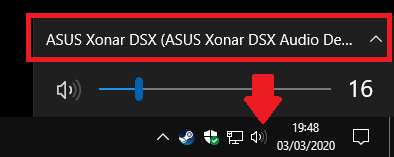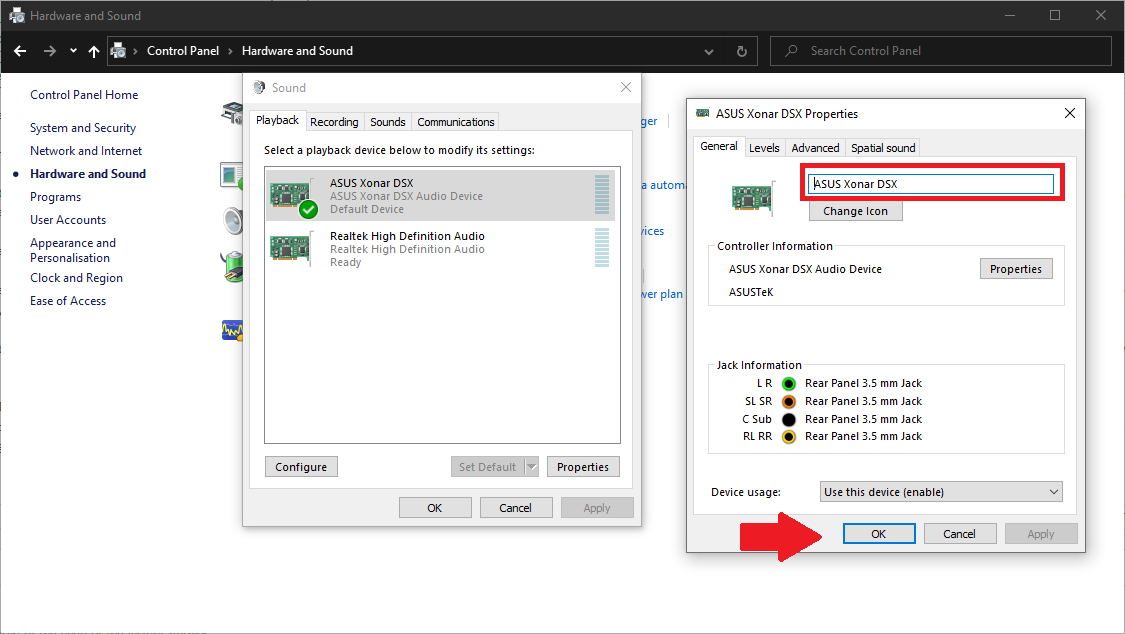Hvordan bytte og gi nytt navn til lydutgangsenheter i Windows 10
Bytte mellom lydenheter er mye enklere i Windows 10 enn i tidligere versjoner. Selv om trinnene kanskje ikke er umiddelbart intuitive, er det en rask prosess når du har gjort det.
Alternativer for lydutgang er nå integrert i den moderne volumkontrollopplevelsen. Du kan åpne dette ved å klikke på lydutgangsikonet (høyttalerikon) på oppgavelinjen, nede i systemstatusfeltet.
Du ser en volumglidebryter som vil justere volumet til den valgte utgangskilden. Over det, klikk på enhetsnavnet for å avsløre alle utdataenhetene på systemet ditt. Deretter klikker du på en av enhetene for å umiddelbart angi den som valgt utgang.
Volumglidebryteren oppdateres nå for å gjenspeile nivåene på den nye utgangen. Voluminnstillinger lagres per enhet, slik at du kan gjøre hodetelefonene stille mens du holder stereoanlegget på bakpanelet høyt.
Du kan gi nytt navn til eller fjerne enheter for å organisere utgangslisten. Du må bruke det gamle kontrollpanelet for dette. Start kontrollpanelet ved å søke etter det i Start-menyen. Klikk på kategorien Maskinvare og lyd, etterfulgt av lydkoblingen.
Du ser en liste over utdataenhetene på systemet ditt, som skal være identisk med det som vises i volumkontrollen på oppgavelinjen. Høyreklikk på hvilken som helst enhet og velg “Deaktiver” for å skjule utdataene du ikke bruker.
Utgangene kan omdøpes ved å dobbeltklikke og skrive et nytt navn i vinduet Egenskaper som vises. Du kan også velge et nytt ikon, selv om det bare vises i Kontrollpanel. Mer nyttig lar vinduet deg konfigurere utgangsinnstillingene, for eksempel lydkvalitet og equalizer-kontroller, ved å bruke fanene øverst. De tilgjengelige alternativene vil variere med hver enhet. Klikk Bruk og OK for å lagre endringene når du er ferdig.